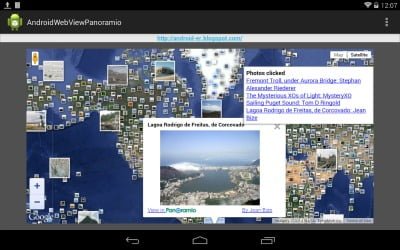Un point de vue inoubliable ? Immortalisez le paysage en balayant la scène dans la direction de votre choix. Le mode panoramique d’Android se chargera de prendre autant de clichés que nécessaire puis de les assembler. Magique !
1) Maîtrisez les règles
Une photo panoramique est une image composée de plusieurs clichés pris successivement et assemblés automatiquement par l’appareil. Il en résulte une bande, horizontale ou verticale, plus ou moins longue selon le nombre de clichés générés jusqu’à ce que vous touchiez une seconde fois le bouton du déclencheur. Le logiciel d’Android se charge ensuite de constituer une vue panoramique en chevauchant les détails. Ce type de cliché fonctionne mieux pour des vues en extérieur prises dans de bonnes conditions lumineuses.
2) Choisissez le bon mode
Réaliser une photo panoramique consiste avant tout à sélectionner le mode de capture adéquat. Vous devez en effet sortir du mode Cliché unique par défaut en touchant l’icône centrale de la barre d’icônes sur certains smartphones et en sélectionnant Panorama, ou en touchant l’engrenage puis la commande Mode de capture et en sélectionnant Panorama. Dans les deux cas, l’icône centrale de la barre d’icônes arbore souvent deux petites montagnes coupées par des barres verticales et l’écran de visée s’entoure d’un cadre avec une petite légende.
3) Balayez lentement
La réussite du panoramique dépend d’abord de la vitesse – à la fois modérée et régulière – à laquelle vous balayez la scène à photographier. Mais aussi de la régularité de votre trajectoire. Tenez le smartphone horizontalement ou verticalement. Dès que vous touchez le bouton du déclencheur, un cadre bleu s’affiche qui se mettra en mouvement quand vous commencerez à parcourir la scène, au choix vers la droite, la gauche, le haut ou le bas. Il symbolise les clichés pris successivement et permet de contrôler la trajectoire.
4) Stoppez le panorama
Rien ne sert de balayer la vue dans tous les sens: le panorama n’est constitué que dans une seule direction, celle choisie lors du mouvement initial. Durant le balayage, l’appareil émet des sons de déclencheur chaque fois qu’il ajoute un cliché au panorama. S’il capture automatiquement ces images, la prise de vue ne s’achève que lorsque vous le décidez en touchant une deuxième fois le bouton du déclencheur.
5) Partagez vos plus beaux clichés sur Panoramio
Comme une photo ordinaire, l’image panoramique est ajoutée immédiatement à la Galerie d’Android. Vous pouvez la voir en touchant la vignette située dans l’angle inférieur gauche de l’écran de l’appareil photo. Libre à vous de la partager, par exemple en la publiant gratuitement sur le service en ligne Panoramio.com. Panoramio s’appuie sur Google Maps. Une fois inscrit sur ce service en ligne de partage de photos vous pouvez « punaiser » votre image panoramique sur la zone géographique exacte où elle a été prise. N’oubliez pas de lui ajouter des étiquettes (des mots-clés), à commencer par « panorama », pour que les amateurs de « grandes images » ne passent pas à côté.
Dans le tuto suivant, on verra comment retoucher, améliorer et styliser les photos